来源:www.xinmaotao.net 时间:2023-12-25 08:15
有很多电脑用户都清楚win10系统都会默认自带蓝牙功能,不过有小伙伴想要对蓝牙记录下设置的时候,却发现蓝牙不见了,用户尝试了很多方法都没有解决,为此非常苦恼,其实只要重新安装蓝牙驱动就可以了,那么win10系统如何安装蓝牙驱动呢?下面新毛桃u盘装系统为大家介绍win10系统安装蓝牙驱动的操作教程。
具体方法如下:
1、首先是要进入设备管理器,可以右键开始菜单中的计算机管理,或直接点击设备管理器。如图所示:
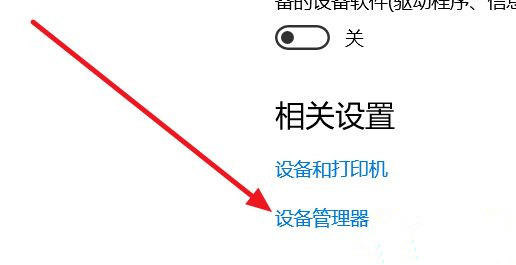
2、设备管理器中找到蓝牙设备,右键更新驱动程序软件。如图所示:
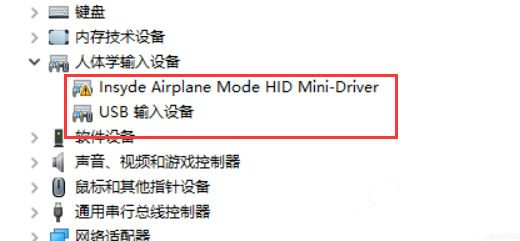
3、不要选择自动搜索新的驱动,选择浏览计算机上的驱动程序,当然这之前需要去笔记本官方将蓝牙驱动下载到电脑并解压。
4、选择从计算机的设备驱动程序列表中选取。
5、点击从磁盘安装,注意windows10的驱动程序默认是需要数据签名的,这里需要取消这个的控制才行。方法可以百度一下。
6、接下来是浏览到下载并解压的蓝牙驱动程序所在文件夹路径。
7、选择蓝牙驱动文件夹下面的*.inf格式的文件。
8、等待驱动安装成功,若蓝牙驱动检测不到,则有可能下载的驱动版本不对应,或不支持Win10系统。
9、若驱动安装不成功,可以多换试其他版本,或下载专门的驱动管理软件进行驱动公版升级。如图所示:
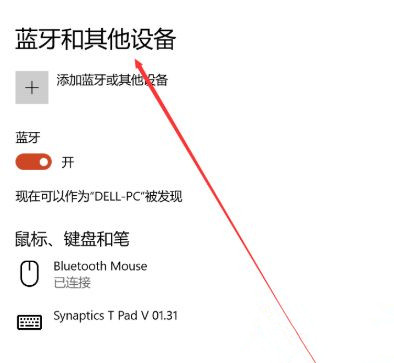
关于win10系统安装蓝牙驱动的操作教程就为小伙伴们详细介绍到这边了,如果用户们使用电脑的时候想要安装蓝牙驱动,可以参考上述方法步骤进行操作哦,希望本篇教程能够帮到大家,更多精彩教程请关注新毛桃官方网站。
责任编辑:新毛桃:http://www.xinmaotao.net